
首先,观察电脑右下角的任务栏中网络连接图标的状态。如果显示为灰色或带有红色叉号,这表明网络确实被禁用了。
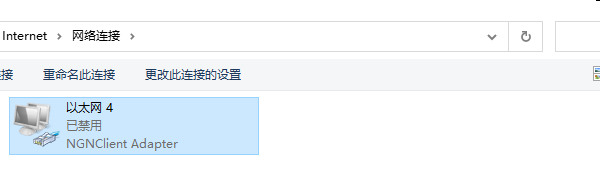
有时网络问题是由过时或损坏的驱动程序引起的。可以通过“驱动人生”软件一键扫描自动更新网络适配器的驱动:①、安装并打开“驱动人生”软件,切换到“驱动管理”界面然后点击立即扫描;
②、根据软件扫描结果找到网卡驱动进行安装更新便可以。
Windows 10/11: 单击任务栏右下角的网络图标,查看是否有“打开Wi-Fi”或“打开以太网”之类的选项。如果有,点击它即可快速启用网络连接。
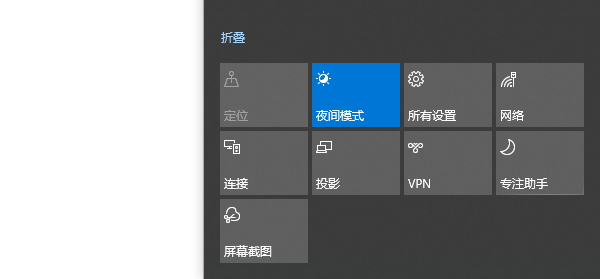
如果上述方法不起作用,继续尝试以下步骤:
①、右键点击“开始”按钮或按下Win + X快捷键,选择“设置”(齿轮图标)。
②、点击“网络和互联网”。
③、在左侧菜单中选择“状态”,然后在右侧滚动找到并点击“更改适配器选项”。
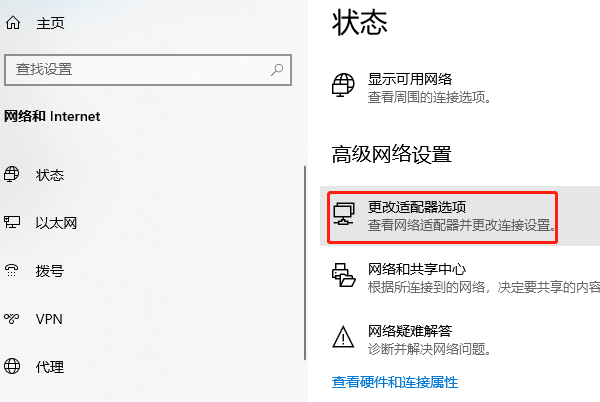
④、在新弹出的“网络连接”窗口中,找到你的网络适配器(如“以太网”或“Wi-Fi”),它可能显示为灰色且有向下箭头标志,表示已被禁用。
⑤、右键点击该适配器,选择“启用”。片刻之后,网络连接应恢复正常。
如果设置应用中未找到启用选项,可以通过设备管理器操作:
①、同样从“开始”按钮或Win + X快捷键进入,选择“设备管理器”。
②、展开“网络适配器”类别,找到你的网络硬件(如无线网络适配器或以太网控制器)。
③、如果适配器前有向下箭头或带“禁用”字样的标志,右键点击该设备,选择“启用设备”。
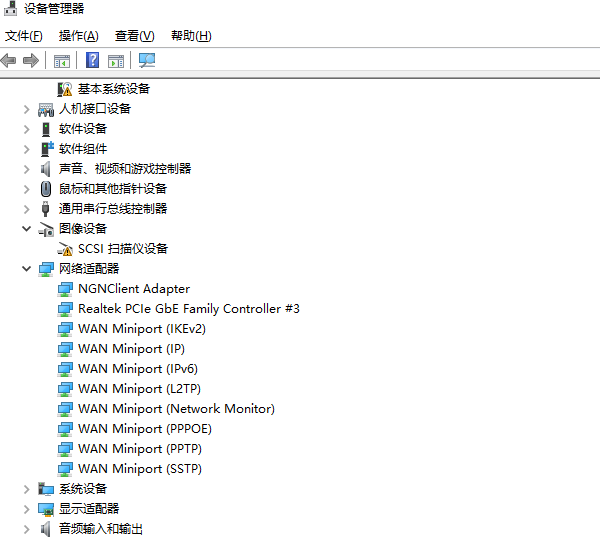
①、再次打开“运行”对话框(Win + R),输入services.msc后回车。
②、在服务列表中找到“WLAN AutoConfig”(如果是无线网络)或“ Wired AutoConfig”(如果是有线网络),双击打开。
③、确保启动类型设置为“自动”,服务状态为“正在运行”。如果不是,点击“启动”按钮,然后“应用”和“确定”。
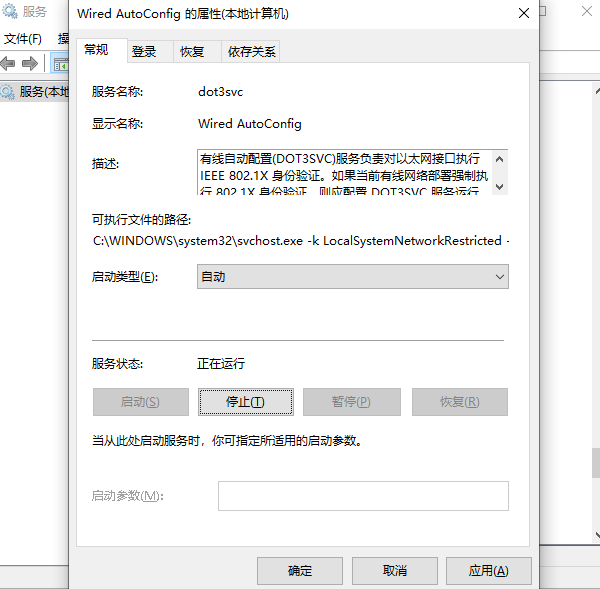













 浙公网安备33010502006705号
浙公网安备33010502006705号